
Jedna od glavnih aplikacija za Windows 10 je preglednik Microsoft Edge. Ovo je glavni ugrađeni preglednik koji pruža pristup internetu korisnicima koji se ne žele baviti Chromeom i radije koriste Microsoftovu aplikaciju za uštedu energije, ujedno je i jedini preglednik koji radi s Cortanom.
Kao i sve aplikacije, Edge nije savršen, a ponekad možda ne funkcionira savršeno.
U slučajevima kada Edge ima samo malu pogrešku ili zaostaje, a mislite da ga treba konfigurirati, to je lako popraviti pomoću internog izbornika aplikacije. Samo slijedite postupak u nastavku..
1. Otvorite izbornik postavki Microsoft Edge... i idi na parametri.
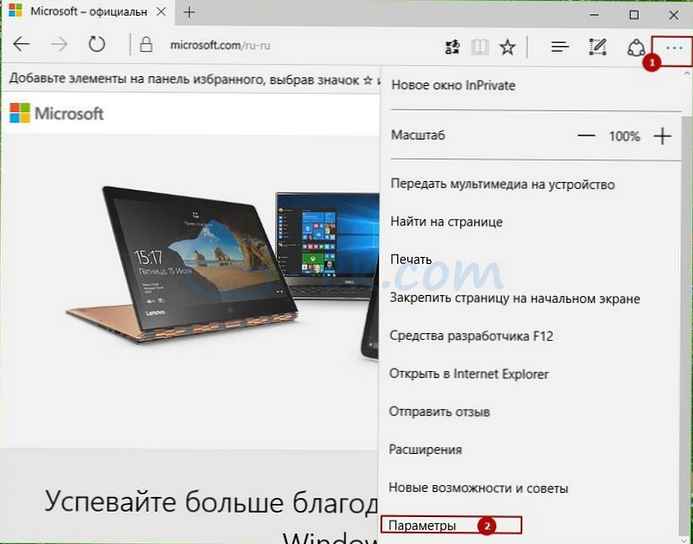
2. Kliknite "Očistite podatke preglednika" -
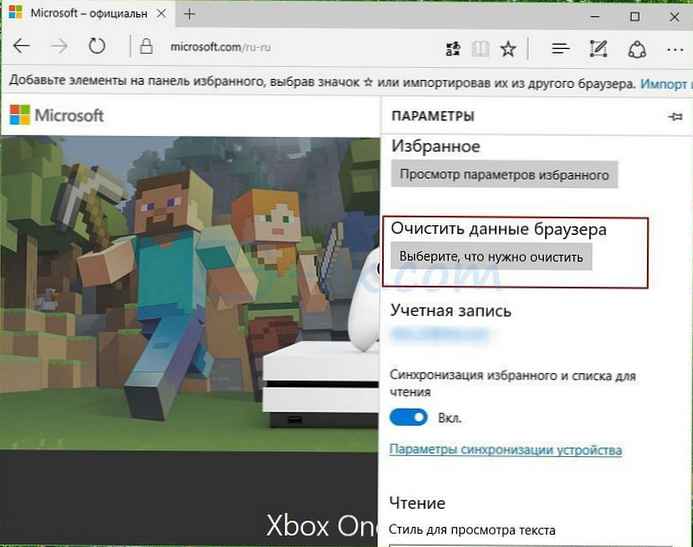
Nakon brisanja kolačića i spremljenih podataka s web stranica, riješit ćete se većine problema bez ikakvih posljedica.
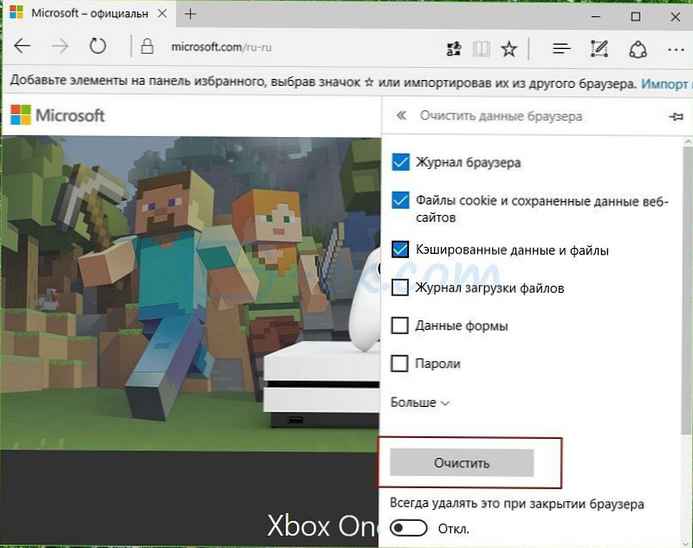
Međutim, u rijetkim slučajevima Edge se ne pokreće ili zamrzava odmah nakon pokretanja i ne možete koristiti gore opisane korake. U takvim će slučajevima trebati ručno deinstalirati i ponovno instalirati Edge. Microsoft Edge ne može se ukloniti pomoću alata za sustav, morat ćete poduzeti neke dodatne korake za uspješno deinstaliranje.
Prije nego što to učinite, morate stvoriti točku vraćanja sustava slijedeći upute. ovdje u slučaju da nešto pođe po zlu.
Deinstalirajte i ponovno instalirajte Edge preglednik
1. Isključite i ponovno pokrenite računalo u Siguran način rada
2. Otvorite dirigent i unesite u adresnu traku C: \ Korisnici \% korisničko ime% \ AppData \ Local \ Paketi
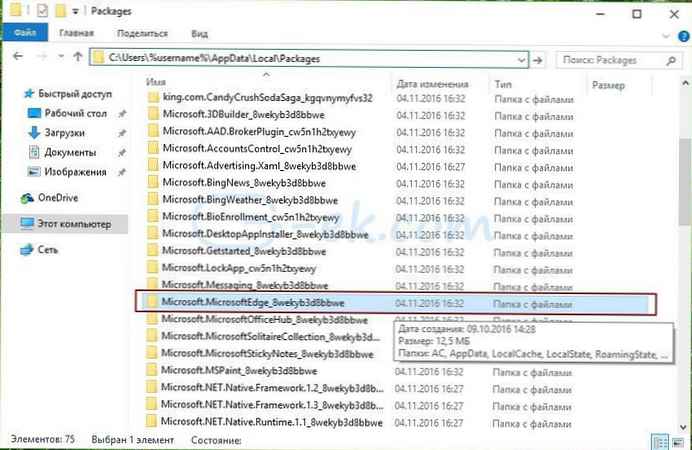
3. Trebali biste pronaći sljedeći paket "MicrosoftEdge_8wekyb3d8bbwe" Desnom tipkom miša kliknite datoteku i idite na svojstva.
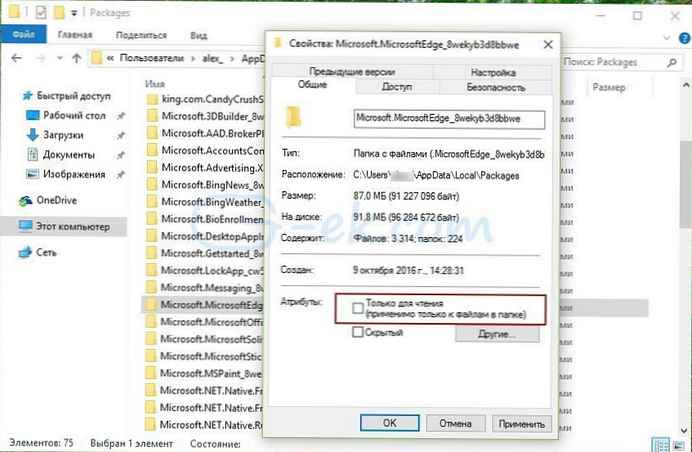
4. Idite na odjeljak „Atributi” i poništite okvir samo za čitanje, ako je instaliran. Sada biste trebali moći ukloniti paket..
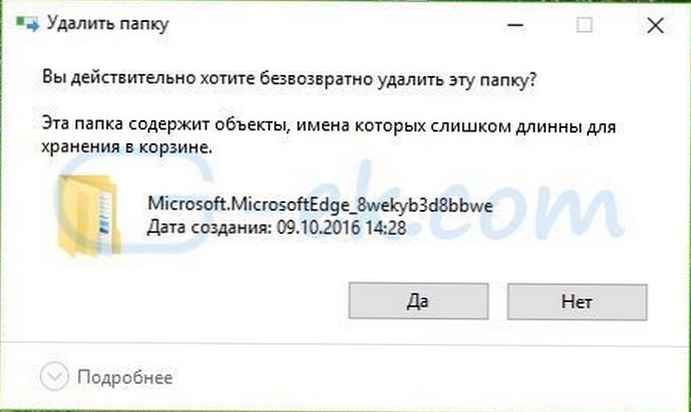
5. Izbrišite mapu Edge - MicrosoftEdge_8wekyb3d8bbwe.
Sada kada ste uspješno deinstalirali Edge, morate instalirati Microsoft Edge natrag.
6. Otvorite PowerShell kao administrator.
7. Unesite sljedeću naredbu
Get-AppXPackage -AllUsers -Name Microsoft.MicrosoftEdge | Foreach Add-AppxPackage -DisableDevelopmentMode -Register “$ ($ _. InstallLocation) \ AppXManifest.xml” -Verbose
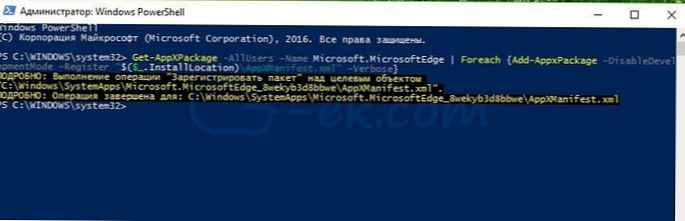
Edge će se ponovo instalirati i ažurirati. Sada možete podići Windows 10 kao normalno











